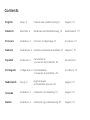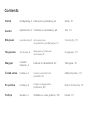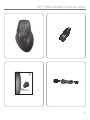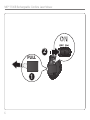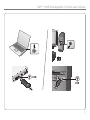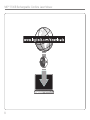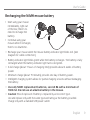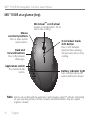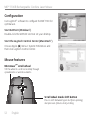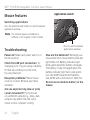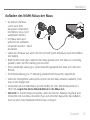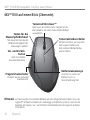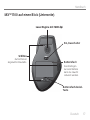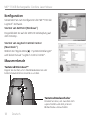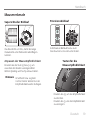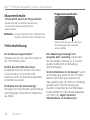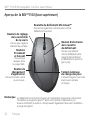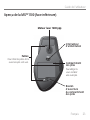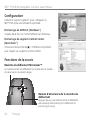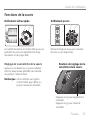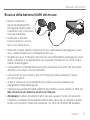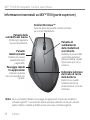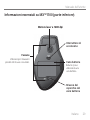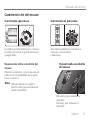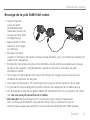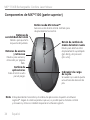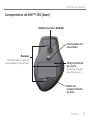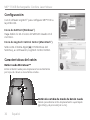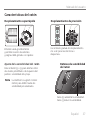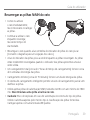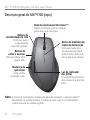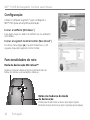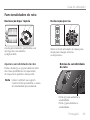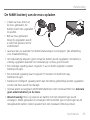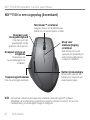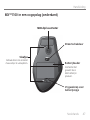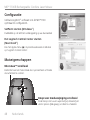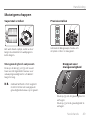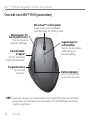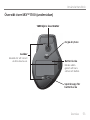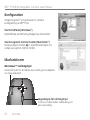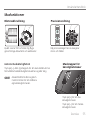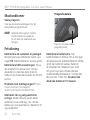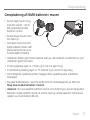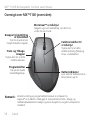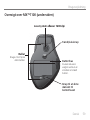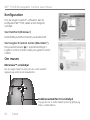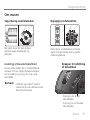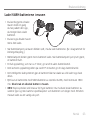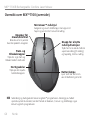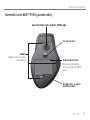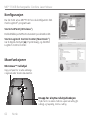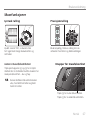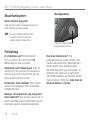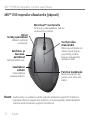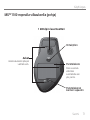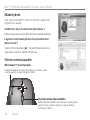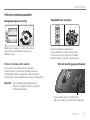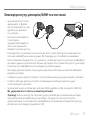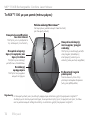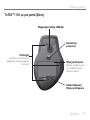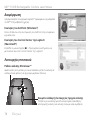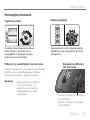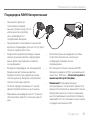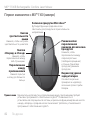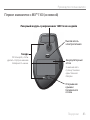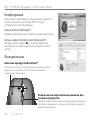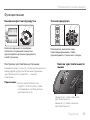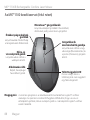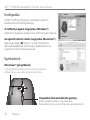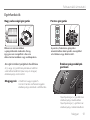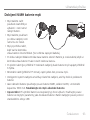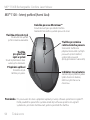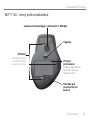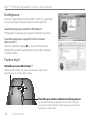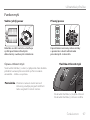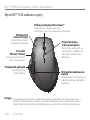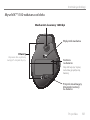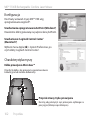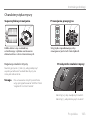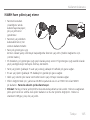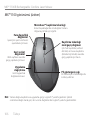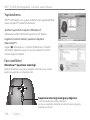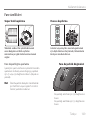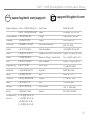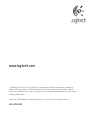Strona jest ładowana ...
Strona jest ładowana ...

Contents
Norsk
Kongurering, 4 Funksjoner og feilsøking, 63 Støtte, 111
Suomi
Käyttöönotto, 4 Toiminnot ja vianmääritys, 69 Tuki, 111
Ελληνικά
Εγκατάσταση, 4 Λειτουργίες και
αντιμετώπιση προβλημάτων,75
Υποστήριξη, 111
По-русски
Настройка, 4
Функции и устранение
неполадок, 81
Поддержка, 111
Magyar
Üzembe
helyezés, 4
Funkciók és hibaelhárítás, 87 Támogatás, 111
Česká verze
Instalace, 4 Funkce a odstraňování
problémů, 93
Odborná pomoc, 111
Po polsku
Instalacja, 4
Funkcje i rozwiązywanie
problemów, 99
Pomoc techniczna, 111
Türkçe
Kurulum, 4 Özellikler ve sorun giderme, 105 Destek, 111
Strona jest ładowana ...
Strona jest ładowana ...
Strona jest ładowana ...
Strona jest ładowana ...
Strona jest ładowana ...
Strona jest ładowana ...
Strona jest ładowana ...
Strona jest ładowana ...
Strona jest ładowana ...
Strona jest ładowana ...
Strona jest ładowana ...
Strona jest ładowana ...
Strona jest ładowana ...
Strona jest ładowana ...
Strona jest ładowana ...
Strona jest ładowana ...
Strona jest ładowana ...
Strona jest ładowana ...
Strona jest ładowana ...
Strona jest ładowana ...
Strona jest ładowana ...
Strona jest ładowana ...
Strona jest ładowana ...
Strona jest ładowana ...
Strona jest ładowana ...
Strona jest ładowana ...
Strona jest ładowana ...
Strona jest ładowana ...
Strona jest ładowana ...
Strona jest ładowana ...
Strona jest ładowana ...
Strona jest ładowana ...
Strona jest ładowana ...
Strona jest ładowana ...
Strona jest ładowana ...
Strona jest ładowana ...
Strona jest ładowana ...
Strona jest ładowana ...
Strona jest ładowana ...
Strona jest ładowana ...
Strona jest ładowana ...
Strona jest ładowana ...
Strona jest ładowana ...
Strona jest ładowana ...
Strona jest ładowana ...
Strona jest ładowana ...
Strona jest ładowana ...
Strona jest ładowana ...
Strona jest ładowana ...
Strona jest ładowana ...
Strona jest ładowana ...
Strona jest ładowana ...
Strona jest ładowana ...
Strona jest ładowana ...
Strona jest ładowana ...
Strona jest ładowana ...
Strona jest ładowana ...
Strona jest ładowana ...
Strona jest ładowana ...
Strona jest ładowana ...
Strona jest ładowana ...
Strona jest ładowana ...
Strona jest ładowana ...
Strona jest ładowana ...
Strona jest ładowana ...
Strona jest ładowana ...
Strona jest ładowana ...
Strona jest ładowana ...
Strona jest ładowana ...
Strona jest ładowana ...
Strona jest ładowana ...
Strona jest ładowana ...
Strona jest ładowana ...
Strona jest ładowana ...
Strona jest ładowana ...
Strona jest ładowana ...
Strona jest ładowana ...
Strona jest ładowana ...
Strona jest ładowana ...
Strona jest ładowana ...
Strona jest ładowana ...
Strona jest ładowana ...
Strona jest ładowana ...
Strona jest ładowana ...
Strona jest ładowana ...
Strona jest ładowana ...
Strona jest ładowana ...
Strona jest ładowana ...
Strona jest ładowana ...
Strona jest ładowana ...
Strona jest ładowana ...
Strona jest ładowana ...
Strona jest ładowana ...
Strona jest ładowana ...
Strona jest ładowana ...

Po polsku 99
Instrukcja obsługi
64#
Mysz jest gotowa do •
użytku zaraz po wyjęciu
z opakowania; baterii nie
trzeba doładowywać.
Podczas ładowania •
myszy można z niej
korzystać; nie trzeba
przerywać pracy.
Gdy wskaźnik ładunku •
baterii zacznie pulsować czerwonym światłem, mysz należy doładować. (Patrz
schemat połączenia kablowego).
Podczas ładowania baterii wskaźnik jej ładunku pulsuje zielonym światłem. O pełnym •
naładowaniu baterii informuje ciągłe zielone światło wskaźnika.
W pełni naładowana bateria (około 7 godzin ładowania) wystarcza na około 6 tygodni •
pracy.
Minimalny ładunek (około 15 minut ładowania) wystarcza na jeden dzień pracy.•
Inteligentny system ładowania pozwala ładować baterie częściowo bez szkody •
dla samych baterii.
Na wymianę można używać tylko baterii NiMH typu AA R6, a natężenie prądu •
czerpanego z takiej baterii nie może być mniejsze niż 1800 mA. Do zasilania
myszy nie można używać baterii alkalicznej.
Ostrzeżenie: • Istnieje ryzyko eksplozji, jeśli oryginalna bateria zostanie zastąpiona
baterią niewłaściwego typu. Należy używać tylko baterii takiego samego typu i o takiej
samej mocy jak w przypadku baterii dostarczonych w zestawie. Baterie można
ładować tylko za pomocą standardowej ładowarki USB.
Ładowanie baterii NiMH myszy

100 Po polsku
MX™ 1100R Rechargeable Cordless Laser Mouse
Mysz MX™1100 widziana z góry
Wskaźnik naładowania
baterii
Zmienia kolor na czerwony na
tydzień przed wyczerpaniem
się baterii.
Przełącznik aplikacji
Naciśnij przycisk
pod kciukiem.
Przyciski
‘Wstecz’ i ‘Dalej’
Naciśnij, aby przerzucać
strony internetowe.
Przełączniki
czułości myszy
Naciśnij, aby zmienić
wrażliwość wskaźnika.
Kółko przewijania MicroGear™
Działa też jako środkowy przycisk.
Przechylone służy do przewijania w poziomie.
Przycisk zmiany
trybu przewijania
Naciśnij, aby przełączyć się
z przewijania szybkiego na
precyzyjne (kliknięcie po
kliknięciu).
Do przewijania w poziomie i przełączania aplikacji potrzebne jest oprogramowanie
Logitech®. Również do korzystania z przycisku środkowego oraz z przycisków „wstecz”
i „dalej” może być potrzebne oprogramowanie, a zależy to od systemu operacyjnego.
Uwaga

Po polsku 101
Instrukcja obsługi
Mysz MX™1100 widziana od dołu
Mechanizm laserowy 1600 dpi
Komora
na baterie
Aby zmniejszyć ciężar,
zainstaluj pojedynczą
baterię.
Przycisk zwalniający
drzwiczki komory
na baterie
Otwory
Używane do wymiany
zużytych stopek myszy.
Wyłącznik zasilania

102 Po polsku
MX™ 1100R Rechargeable Cordless Laser Mouse
Konguracja
Charakterystyka myszy
Do zmiany ustawień myszy MX™1100 użyj
oprogramowania Logitech®.
Uruchamianie oprogramowania SetPoint (Windows®)
Dwukrotnie kliknij pokazaną na pulpicie ikonę SetPoint.
Uruchamianie ‘Logitech Control Center’
(Macintosh®)
Wybierz menu Apple () > System Preferences, po
czym kliknij ‘Logitech Control Center’.
Kółko przewijania MicroGear™
Przycisk zmiany trybu przewijania
Naciśnij, aby przełączyć się z przewijania szybkiego na
precyzyjne (kliknięcie po kliknięciu).
Przechyl to kółko, aby przewijać w poziomie arkusze
kalkulacyjne lub szerokie dokumenty.

Po polsku 103
Instrukcja obsługi
1
Charakterystyka myszy
Superszybkie przewijanie Przewijanie precyzyjne
Kółko obraca się swobodnie,
umożliwiając szybkie wertowanie
dokumentów i stron internetowych.
Użyj trybu zapadkowego, aby
nawigować po listach lub slajdach.
Uwaga
Do ustawiania innych poziomów
użyj oprogramowania ‘SetPoint’ lub
‘Logitech Control Center’.
Regulacja czułości myszy
Naciśnij przycisk (-) lub (+), aby przełączyć
wysoką wrażliwość wskaźnika myszy na
niską lub odwrotnie.
Przełączniki czułości myszy
Naciśnij (+), aby zwiększyć czułość.
Naciśnij (-), aby zmniejszyć czułość.

104 Po polsku
MX™ 1100R Rechargeable Cordless Laser Mouse
Charakterystyka myszy
Czy zasilanie jest włączone?
Wyłącznik zasilania obu urządzeń musi być
ustawiony w pozycji ON. Dioda LED baterii
powinna świecić się zielonym światłem.
Sprawdź połączenie przez port USB.
Spróbuj użyć innego portu. Jeśli używasz
komputera stacjonarnego z portem USB na
panelu przednim, spróbuj użyć tego portu.
Problemy z odbiorem sygnałów?
Postaw mysz bliżej odbiornika. Usuń
wszystkie metalowe przeszkody.
Czy kursor porusza się powoli lub
nierówno? Wypróbuj działanie myszy na
innej powierzchni (powierzchnie o
ciemnym kolorze mogą mieć wpływ na
zachowanie kursora na ekranie komputera).
W jakim stanie są baterie? Gdy
wskaźnik ładunku baterii zacznie pulsować
czerwonym światłem, mysz należy
doładować. Podczas ładowania baterii
wskaźnik jej ładunku pulsuje zielonym
światłem. O pełnym naładowaniu baterii
informuje ciągłe zielone światło wskaźnika.
Na wymianę można używać tylko baterii
NiMH typu AA R6, a natężenie prądu
czerpanego z takiej baterii nie może być
mniejsze niż 1800 mA. Do zasilania
myszy nie można używać baterii
alkalicznej.
Rozwiązywanie problemów
Przełączanie aplikacji
Aby przełączyć się między oknami aplikacji,
naciśnij przycisk pod kciukiem.
Przełącznik aplikacji
Naciśnij, aby przełączać się
między aplikacjami/oknami.
Funkcja ta działa dopiero po zainstalowaniu
‘SetPoint’ lub ‘Logitech Control Center’.
Uwaga
Strona jest ładowana ...
Strona jest ładowana ...
Strona jest ładowana ...
Strona jest ładowana ...
Strona jest ładowana ...
Strona jest ładowana ...
Strona jest ładowana ...
Strona jest ładowana ...
-
 1
1
-
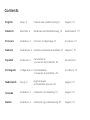 2
2
-
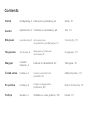 3
3
-
 4
4
-
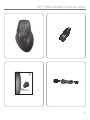 5
5
-
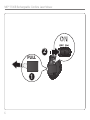 6
6
-
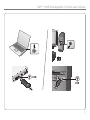 7
7
-
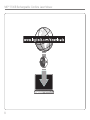 8
8
-
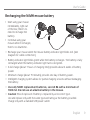 9
9
-
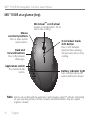 10
10
-
 11
11
-
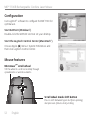 12
12
-
 13
13
-
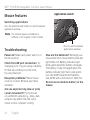 14
14
-
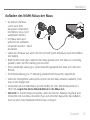 15
15
-
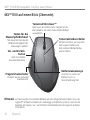 16
16
-
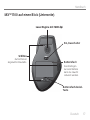 17
17
-
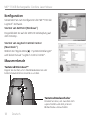 18
18
-
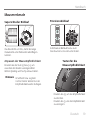 19
19
-
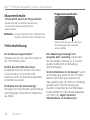 20
20
-
 21
21
-
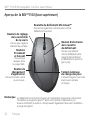 22
22
-
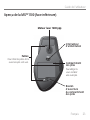 23
23
-
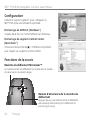 24
24
-
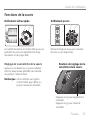 25
25
-
 26
26
-
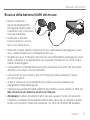 27
27
-
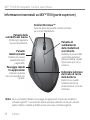 28
28
-
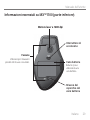 29
29
-
 30
30
-
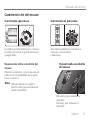 31
31
-
 32
32
-
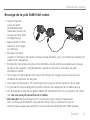 33
33
-
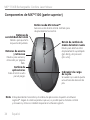 34
34
-
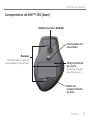 35
35
-
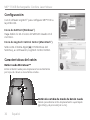 36
36
-
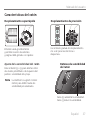 37
37
-
 38
38
-
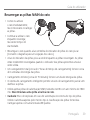 39
39
-
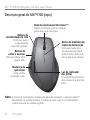 40
40
-
 41
41
-
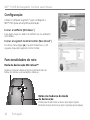 42
42
-
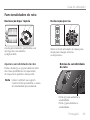 43
43
-
 44
44
-
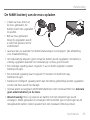 45
45
-
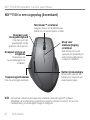 46
46
-
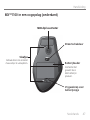 47
47
-
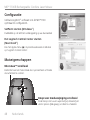 48
48
-
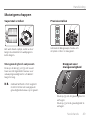 49
49
-
 50
50
-
 51
51
-
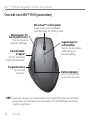 52
52
-
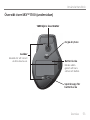 53
53
-
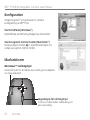 54
54
-
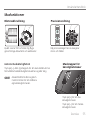 55
55
-
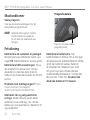 56
56
-
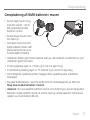 57
57
-
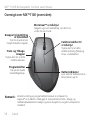 58
58
-
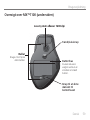 59
59
-
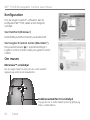 60
60
-
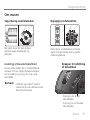 61
61
-
 62
62
-
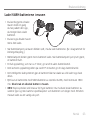 63
63
-
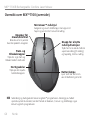 64
64
-
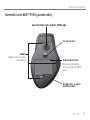 65
65
-
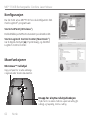 66
66
-
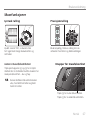 67
67
-
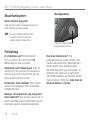 68
68
-
 69
69
-
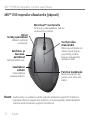 70
70
-
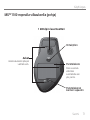 71
71
-
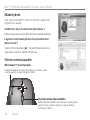 72
72
-
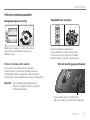 73
73
-
 74
74
-
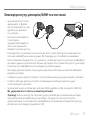 75
75
-
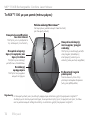 76
76
-
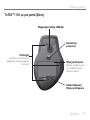 77
77
-
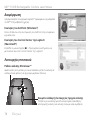 78
78
-
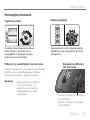 79
79
-
 80
80
-
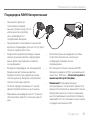 81
81
-
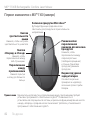 82
82
-
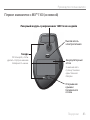 83
83
-
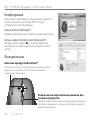 84
84
-
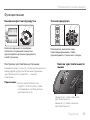 85
85
-
 86
86
-
 87
87
-
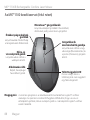 88
88
-
 89
89
-
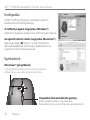 90
90
-
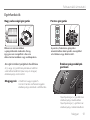 91
91
-
 92
92
-
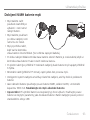 93
93
-
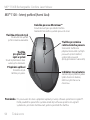 94
94
-
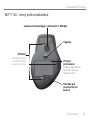 95
95
-
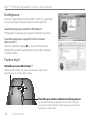 96
96
-
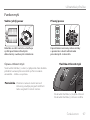 97
97
-
 98
98
-
 99
99
-
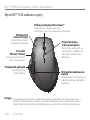 100
100
-
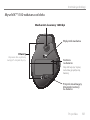 101
101
-
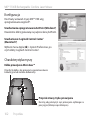 102
102
-
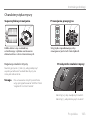 103
103
-
 104
104
-
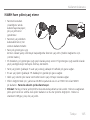 105
105
-
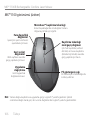 106
106
-
 107
107
-
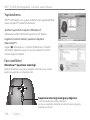 108
108
-
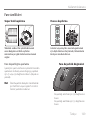 109
109
-
 110
110
-
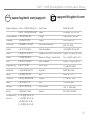 111
111
-
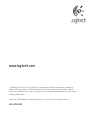 112
112
w innych językach
- čeština: Logitech 1100R Uživatelský manuál
- español: Logitech 1100R Manual de usuario
- italiano: Logitech 1100R Manuale utente
- Deutsch: Logitech 1100R Benutzerhandbuch
- svenska: Logitech 1100R Användarmanual
- português: Logitech 1100R Manual do usuário
- français: Logitech 1100R Manuel utilisateur
- Türkçe: Logitech 1100R Kullanım kılavuzu
- English: Logitech 1100R User manual
- dansk: Logitech 1100R Brugermanual
- русский: Logitech 1100R Руководство пользователя
- suomi: Logitech 1100R Ohjekirja
- Nederlands: Logitech 1100R Handleiding
Powiązane dokumenty
-
Logitech MX620 CORDLESS LASER MOUSE Instrukcja obsługi
-
Logitech Wireless M705 S Instrukcja obsługi
-
Logitech M705 Instrukcja obsługi
-
Logitech M705 (910-001949) Instrukcja obsługi
-
Logitech G9 LASER MOUSE Instrukcja obsługi
-
Logitech G500 Instrukcja obsługi
-
Logitech M555B Instrukcja obsługi
-
Logitech V100 Instrukcja obsługi
-
Logitech M305 Instrukcja obsługi
-
Logitech M505 Black Instrukcja obsługi
Inne dokumenty
-
Hama 173032 Instrukcja obsługi
-
Cherry MC 2000 Instrukcja obsługi
-
Hama 00182691 EMW-700 Ergonomic Vertical Multi Device Mouse Instrukcja obsługi
-
Hama EMW-700 instrukcja
-
Asus WT425 Skrócona instrukcja obsługi
-
Targus WIRELESS OPTICAL NETBOOK MOUSE Instrukcja obsługi
-
Kensington K72330US Specyfikacja
-
Qilive Q.8897 Instrukcja obsługi
-
Lenovo Wireless Mouse N3901 Instrukcja obsługi
-
Lenovo N70 Instrukcja obsługi